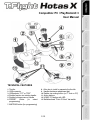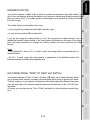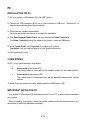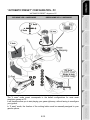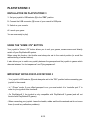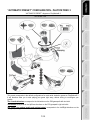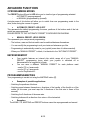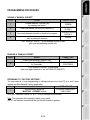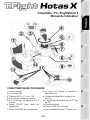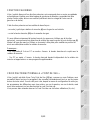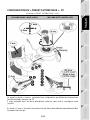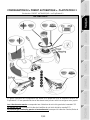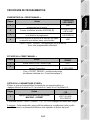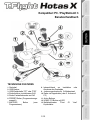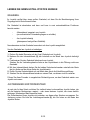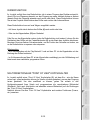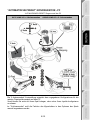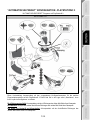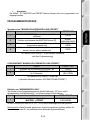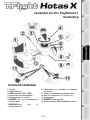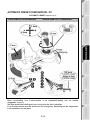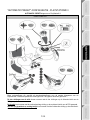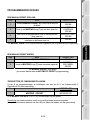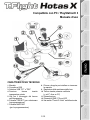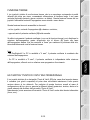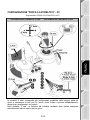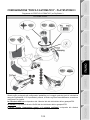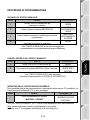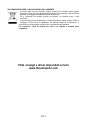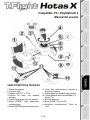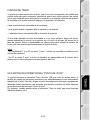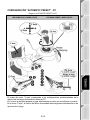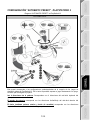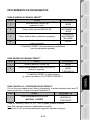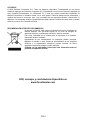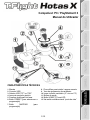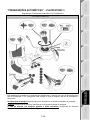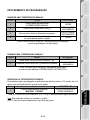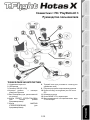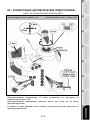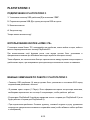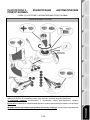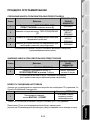Thrustmaster T.FLIGHT HOTAS X Manual do proprietário
- Tipo
- Manual do proprietário
A página está carregando ...
A página está carregando ...
A página está carregando ...
A página está carregando ...
A página está carregando ...
A página está carregando ...
A página está carregando ...
A página está carregando ...
A página está carregando ...
A página está carregando ...
A página está carregando ...
A página está carregando ...
A página está carregando ...
A página está carregando ...
A página está carregando ...
A página está carregando ...
A página está carregando ...
A página está carregando ...
A página está carregando ...
A página está carregando ...
A página está carregando ...
A página está carregando ...
A página está carregando ...
A página está carregando ...
A página está carregando ...
A página está carregando ...
A página está carregando ...
A página está carregando ...
A página está carregando ...
A página está carregando ...
A página está carregando ...
A página está carregando ...
A página está carregando ...
A página está carregando ...
A página está carregando ...
A página está carregando ...

1/12
Compatibel met PC / PlayStation® 3
Handleiding
TECHNISCHE KENMERKEN
1. Throttle
2. USB-aansluiting
3. USB-schakelaar (PC of PS3)
4. Roerfunctie via schommelstick
5. Roerfixatieschroef op stick
6. PRESET-knop (om programmering
te selecteren)
7. MAPPING-knop (om te
programmeren)
8.
Inbussleutel voor losmaken of vastzetten
van throttle
9. Wieltje voor aanpassen stickweerstand
10. Roer via rocking-knop (of 5e as op pc)
11. Actieknoppen
12. HOME/PS-knop met LED
13. Multidirectionele Point-Of-View-hat-switch
A página está carregando ...
A página está carregando ...

PC
INSTALLATIE OP DE PC
1. Zet de USB-schakelaar (3) van de joystick in de stand PC.
2. Sluit de USB-connector (2) aan op een van de USB-poorten van de computer.
Windows XP of Vista herkent het nieuwe apparaat automatisch.
3. De drivers worden automatisch geïnstalleerd.
Volg de aanwijzingen op het scherm om de installatie te voltooien.
4. Klik op Start/Configuratiescherm en dubbelklik vervolgens op Spelbesturingen.
In het dialoogvenster Spelbesturingen dat nu wordt geopend, ziet u de naam van de
joystick met als status OK.
5. Klik op Eigenschappen in het dialoogvenster om de joystick te configureren.
Apparaat testen: Hiermee kunt u alle functies van de joystick testen en bekijken.
Nu kan er gespeeld worden!
TWEE ASSEN-MODI
Op de pc beschikt de joystick over twee verschillende assen-modi:
• 4 Assen-modus (Home-LED brandt rood)
De rocking-knop is gekoppeld aan de draaiing van de stick voor de bediening
van het roer.
• 5 Assen-modus (Home-LED brandt groen)
De rocking-knop werkt onafhankelijk en er kan handmatig een andere functie
aan worden toegekend.
Met de Force-knop (12) wordt van de ene modus naar de andere overgeschakeld.
BELANGRIJKE OPMERKINGEN VOOR PC-GEBRUIKERS
Zet de USB-schakelaar (3) van de joystick altijd in de stand PC voordat u de joystick
aansluit.
- Bij het aansluiten van de joystick: laat de stick, het roer en de throttle tijdens het aansluiten
van de joystick in het midden staan en raak deze niet aan (dit ter voorkoming van problemen
met de kalibratie).
4/12

AUTOMATIC PRESET-CONFIGURATIE - PC
AUTOMATIC PRESET-diagram voor pc
RODE HOME-LED = 4 ASSEN-MODUS GROENE HOME-LED = 5 ASSEN-MODUS
Deze voorinstelling voor 4-assen-modus is de standaardinstelling voor de meeste
vlieggames voor pc's.
Met deze speelklare instellingen kunt u de joystick dus direct gebruiken.
In de 5-assen-modus moet de functie van de rocking-knop handmatig worden toegewezen
in het optiemenu van de game.
5/12
A página está carregando ...
A página está carregando ...
A página está carregando ...

PROGRAMMEERPROCEDURE
9/12
EEN MANUAL PRESET OPSLAAN
Stap Actie PRESET-LED
1
Schakel MANUAL PRESET (6)
in door op de knop te
drukken.
GROEN
2 Druk op de MAPPING-knop (7) en laat deze weer los.
KNIPPERT
LANGZAAM
GROEN
3
Druk op de te programmeren knop of richting en laat
deze weer los.
KNIPPERT SNEL
GROEN
4
Druk op de knop of richting waaraan u de functie wilt
toewijzen en laat deze weer los.
GROEN
Uw MANUAL PRESET is nu ingeschakeld en bijgewerkt (uw programmering is uitgevoerd).
EEN MANUAL PRESET WISSEN
Stap Actie PRESET-LED
1 Schakel uw MANUAL PRESET (6) in GROEN
2 Houd de MAPPING-knop (7) twee seconden ingedrukt
KNIPPERT 2
SECONDEN
GROEN
Uw MANUAL PRESET is nu gewist
(en is weer identiek aan de AUTOMATIC PRESET-programmering).
TERUGZETTEN OP FABRIEKSINSTELLINGEN
U kunt al uw programmeringen en instellingen voor een pc (in 4- en 5-assen-modi) of
PlayStation® 3 in één stap wissen:
Stap Actie HOME/PS-LED
1
Druk tegelijkertijd op de knoppen
MAPPING + PRESET
KNIPPERT 3 SECONDEN
GROEN/ROOD
Al uw MANUAL PRESETS (= pc + PS3) of instellingen zijn nu gewist.
Opmerking
: met deze procedure wordt uw joystick helemaal opnieuw opgestart
(voor pc's adviseren we daarom ook dat u dit niet tijdens het spelen van een game doet).
A página está carregando ...
A página está carregando ...
A página está carregando ...
A página está carregando ...
A página está carregando ...
A página está carregando ...

PC
INSTALLATION ON PC
1. Imposta il selettore USB del tuo joystick (3) in posizione “PC”.
2. Collega il connettore USB (2) ad una porta USB del tuo computer. Windows XP o Vista
individuerà automaticamente la nuova periferica.
3. I driver si installeranno automaticamente.
Completa l’installazione seguendo le istruzioni che compaiono sullo schermo.
4. Clicca su Start/Impostazioni/Pannello di controllo e fai quindi doppio clic su
Periferiche di gioco.
Nella finestra di dialogo Periferiche di gioco comparirà il nome del joystick con
associato lo stato di OK.
5. Nel Pannello di controllo, clicca su Proprietà per configurare il tuo joystick.
Test periferica: ti permette di testare e visualizzare tutte le funzioni del tuo joystick.
Ora sei pronto per giocare!
2 AXIS MODES
Su PC, il tuo joystick offre 2 diverse modalità di assi:
• Modalità a 4 assi (LED Home Rosso)
Per la funzione timone, il pulsante oscillante è combinato con la rotazione
dell’impugnatura.
• Modalità a 5 assi (LED Home Verde)
Il pulsante oscillante è indipendente e può essere associato manualmente ad
un’altra funzione.
Per passare da una modalità all’altra, premi semplicemente il pulsante HOME (12).
AVVISO IMPORTANTE PER UTENTI PC
- Prima di collegare il tuo joystick, assicurati sempre che il relativo selettore USB (3) si trovi
in posizione “PC”.
- Per evitare problemi di calibrazione, quando colleghi il tuo joystick, lascia la leva, il timone
e la manetta al centro, senza muoverli.
4/12
A página está carregando ...
A página está carregando ...
A página está carregando ...
A página está carregando ...
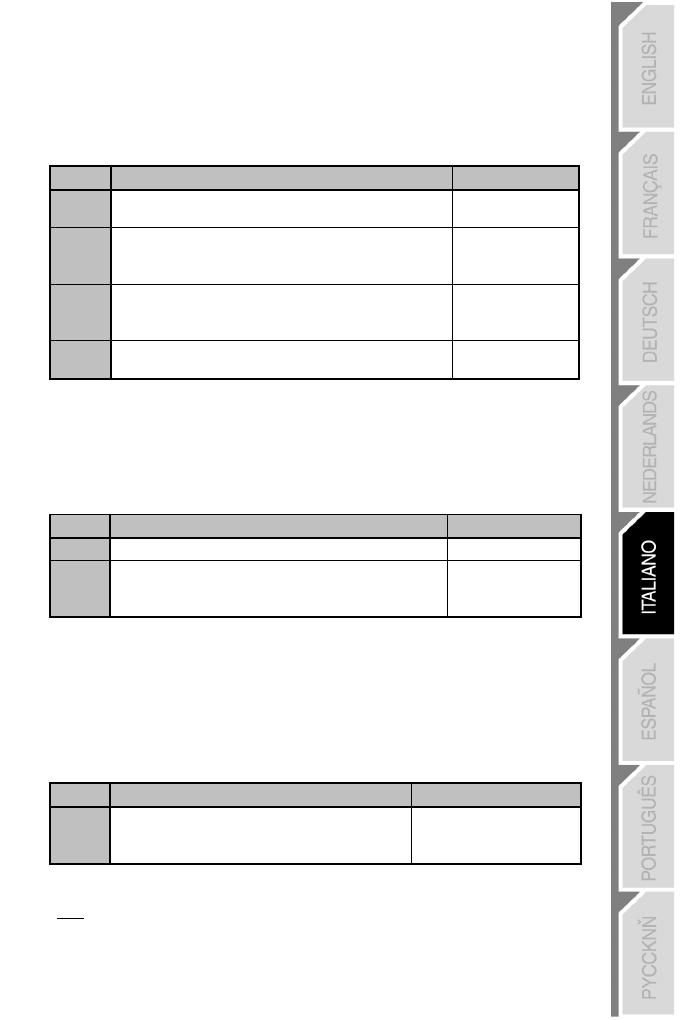
PROCEDURA DI PROGRAMMAZIONE
9/12
SALVARE UN "PROFILO MANUALE"
Passo Azione LED PROFILO
1
Attiva il PROFILO MANUALE (6)
premendo il pulsante.
VERDE
2
Premi e rilascia il pulsante MAPPING (7).
LAMPEGGIA
LENTAMENTE IN
VERDE
3
Premi e rilascia il pulsante o la direzione che intendi
programmare.
LAMPEGGIA
RAPIDAMENETE
IN VERDE
4
Premi e rilascia il pulsante o la direzione cui desideri
associare la funzione in questione.
VERDE
Il tuo “PROFILO MANUALE” è ora attivo ed aggiornato
(comprendente la tua programmazione appena effettuata).
CANCELLAZIONE DI UN “PROFILO MANUALE”
Passo Azione LED PROFILO
1
Attiva il tuo PROFILO MANUALE (6)
VERDE
2
Tieni premuto il pulsante MAPPING (7) per 2 secondi
LAMPEGGIA IN
VERDE PER 2
SECONDI
Il tuo “PROFILO MANUALE” è stato cancellato
(tornando ad essere identico al “PROFILO AUTOMATICO”).
RIPRISTINO DELLE “IMPOSTAZIONI DI FABBRICA”
Puoi cancellare tutte le tue programmazioni e impostazioni attive sia per PC (modalità a 4 e
5 assi) che per PlayStation® 3, in un solo passaggio:
Passo Azione LED HOME / PS
1
Premi simultaneamente i pulsanti
MAPPING + PRESET
LAMPEGGIA IN
VERDE/ROSSO PER
3 SECONDI
Tutti i tuoi “PROFILI MANUALI” (PC + PS3) e le tue impostazioni sono state cancellate.
Nota
: questa operazione riavvierà completamente il tuo joystick
(pertanto, su PC, ti consigliamo di effettuarla al di fuori dei giochi).
A página está carregando ...
A página está carregando ...
A página está carregando ...
A página está carregando ...
A página está carregando ...
A página está carregando ...
A página está carregando ...
A página está carregando ...
A página está carregando ...
A página está carregando ...
A página está carregando ...
A página está carregando ...
A página está carregando ...
A página está carregando ...
A página está carregando ...
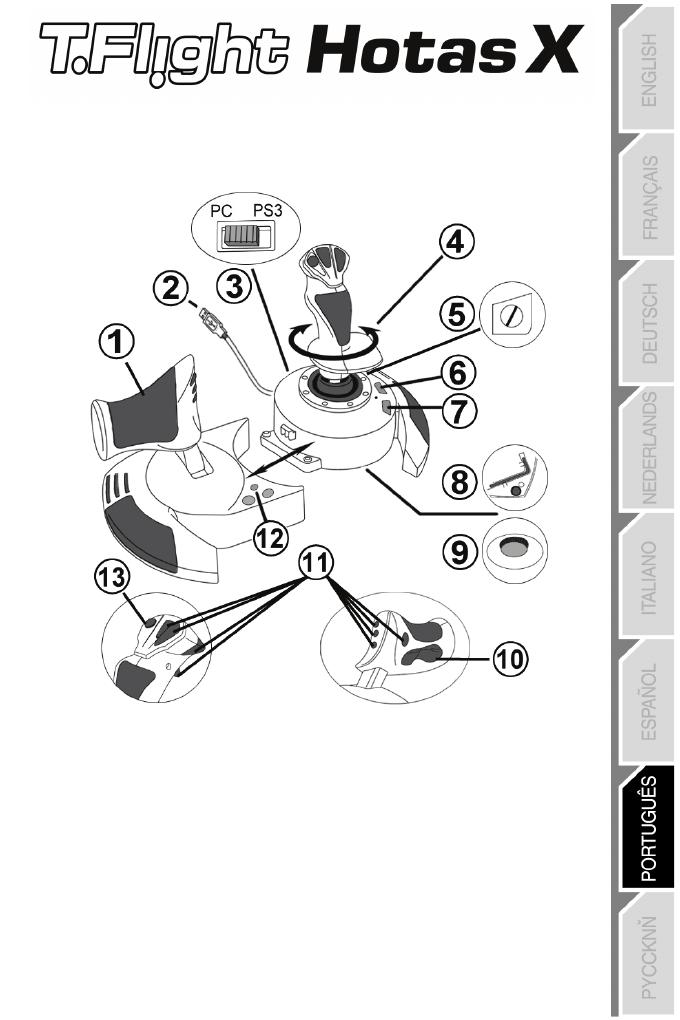
1/12
Compatível: PC / PlayStation® 3
Manual do Utilizador
CARACTERÍSTICAS TÉCNICAS
1.
Manete
2. Conector USB
3. Selector USB “PC”" ou “PS3”
4. Leme via manípulo giratório
5. Parafuso de bloqueio do leme
6. Botão PRESET (para seleccionar a
programação)
7. Botão MAPPING (para
programação)
8.
Chave Allen para instalar / separar manete
9. Visor de ajustamento da resistência
10. Leme via botão oscilatório (5.º eixo no PC)
11. Botões de acção
12. Botão HOME / PS com LED
13. Hat-switch multidireccional “ponto de vista”

CONHECER O SEU JOYSTICK HOTAS
MANETE
O seu joystick possui uma grande manete que pode usar para controlar facilmente a
aceleração da aeronave.
A manete é destacável e pode ser posicionada de duas maneiras diferentes, a saber:
- Destacada e separada do joystick
(para recriar condições de pilotagem autênticas);
- Fixa ao joystick
(para maior estabilidade e ocupar menos espaço).
Por predefinição, a manete é fornecida destacada do joystick.
Para fixar a manete ao joystick
:
1. Rode ambos os itens (a manete e o joystick) ao contrário no sentido vertical.
2. Retire a chave Allen (8) presa sob a base do joystick.
3. Coloque a manete à esquerda do joystick.
Insira a patilha de ligação que se encontra à esquerda da base do joystick na abertura no
lado direito da manete.
4. Usando a chave, aperte os dois parafusos por baixo da base
(situados no lado esquerdo da base do joystick).
5. Desenrole o cabo da manete e faça-o passar através da ranhura de guiamento do cabo.
6. Volte a colocar a chave Allen no sítio para não a perder.
Execute este procedimento no sentido inverso para destacar a manete do joystick.
RESISTÊNCIA AJUSTÁVEL DO MANÍPULO
Consoante o seu estilo de jogo, pode preferir um joystick ultra-sensível, que responda ao
mínimo toque, ou talvez um joystick mais firme, que ofereça uma certa resistência quando o
move.
A resistência do manípulo do joystick é ajustável, a fim de se adaptar a todos os jogadores.
Para ajustá-la, utilize o visor de ajustamento da resistência do manípulo (9), situado sob a
base do joystick.
2/12

FUNÇÃO DO LEME
3/12
O seu joystick dispõe de uma função de leme de direcção, que num avião corresponde aos
pedais utilizados pelo piloto para mudar de direcção, permitindo à aeronave rodar no seu
eixo vertical (e, por conseguinte, fazê-la virar à esquerda ou direita). Para aceder a esta
função do leme de direcção no joystick, rode o manípulo para a esquerda ou direita.
Pode aceder à função de leme de direcção de duas maneiras:
- no joystick rodando o manípulo (4) para a esquerda ou direita;
- através do botão oscilatório (10) na manete.
Se utiliza apenas o botão oscilatório (ou caso não tencione servir-se da função de leme de
direcção), pode desactivar a rotação do manípulo graças ao parafuso de bloqueio (5)
situado na base do joystick. Use uma chave de fendas de cabeça plana para mudar a
posição do parafuso e com isso bloquear/desbloquear a função do leme de direcção.
Notas:
- Na PlayStation® 3 e no PC em modo de “4 eixos”, a acção do botão oscilatório é
combinada com a rotação do manípulo.
- No PC em modo de “5 eixos”, o botão oscilatório é independente da rotação do manípulo,
como tal oferece um eixo progressivo adicional.
HAT-SWITCH MULTIDIRECCIONAL DE “PONTO DE VISTA”
O seu joystick possui um hat-switch de “ponto de vista” (13), que, tal como o nome indica,
permite (nos jogos que o autorizam) ver imediatamente o que se passa à volta do avião.
Para tal, basta aceder ao menu de configuração do jogo e programar as diferentes vistas
(retaguarda, esquerda, direita e também as vistas externas) nas direcções do hat-switch de
“ponto de vista”.
Evidentemente, pode usar também o hat-switch de “ponto de vista” para realizar outras
funções (disparar, etc.).

PC
INSTALAÇÃO NO PC
1. Regule o selector USB do joystick (3) para a posição “PC”.
2. Ligue o conector USB (2) a uma das portas USB do computador. O Windows XP ou Vista
detecta automaticamente o novo dispositivo.
3. Os controladores são instalados automaticamente.
Siga as instruções que surgirem no ecrã para concluir a instalação.
4. Clique em Iniciar/Painel de controlo/Impressoras e outro hardware/Controladores
de jogos (Iniciar/Painel de controlo/Hardware e Som/Controladores de jogos no
Windows Vista).
A caixa de diálogo Controladores de jogos apresenta o nome do joystick com o estado
OK.
5. No Painel de controlo, clique em Propriedades para configurar o joystick.
Testar: Permite testar e ver todas as funções do joystick.
Está pronto para jogar!
DOIS MODOS DE EIXOS
No PC, o joystick inclui dois modos de eixos:
• Modo de 4 Eixos (LED Home vermelho)
O botão oscilatório e a rotação do manípulo emulam a função de leme.
• Modo de 5 Eixos (LED Home verde)
O botão oscilatório é independente e pode ser atribuído manualmente a
qualquer outra função.
Para alternar entre modos, prima simplesmente o botão HOME (12).
NOTAS IMPORTANTES PARA O PC
- Tem de regular sempre o selector USB do joystick (3) para a posição “PC” antes conectar
o dispositivo.
- Quando conectar o dispositivo, deixe o manípulo, o leme de direcção e a manete
centrados e não lhes mexa (para evitar quaisquer problemas de calibragem).
4/12

“PREDEFINIÇÕES AUTOMÁTICAS” – PC “PREDEFINIÇÕES AUTOMÁTICAS” – PC
Diagrama das “Predefinições Automáticas” no PC Diagrama das “Predefinições Automáticas” no PC
LED HOME VERMELHO = MODO DE 4 EIXOS LED HOME VERDE = MODO DE 5 EIXOS
Eixo
Y
Eixo X
Eixo RZ
Eixo Z
Eixo RZ
Modo de “4 Eixos”
Eixo 0 Deslizante
Modo de “5 Eixos”
As predefinições do modo de “4 eixos” correspondem às configurações predefinidas na
maioria dos jogos de simulação aérea para PC.
Por conseguinte, pode começar a jogar de imediato, sem ter de reconfigurar o seu joystick.
No modo de “5 eixos”, tem de atribuir manualmente a função do botão oscilatório nas
opções do jogo.
5/12

PLAYSTATION® 3
INSTALAÇÃO NA PLAYSTATION® 3
1. Regule o selector USB do joystick (3) para a posição “PS3”.
2. Ligue o conector USB (2) a uma das portas USB da consola.
3. Ligue a consola.
4. Lance o jogo.
Está pronto para jogar!
UTILIZAR O BOTÃO “HOME / PS”
O botão “Home / PS” do joystick permite sair dos jogos, aceder a menus e desligar directamente
a consola PlayStation®3.
Quando utilizar esta função, tem de regular sempre a manete para a posição central (a fim de
evitar o funcionamento incorrecto de determinados botões).
Também permite passar muito rapidamente do gamepad para o joystick e vice-versa nos jogos
que alternam entre “sequências a pé” e “sequências em voo”.
NOTAS IMPORTANTES PARA A PLAYSTATION® 3
- Tem de regular sempre o selector USB do joystick (3) para a posição “PS3” antes conectar o
dispositivo.
- No modo de “1 Jogador”: Se o seu gamepad oficial estiver ligado, pode mudá-lo para a “porta 2
do controlador” para que o joystick possa funcionar.
- Na PlayStation® 3, o joystick apenas é compatível com jogos para a PlayStation® 3 (e não
funciona com jogos destinados à PlayStation® 2).
- Quando conectar o dispositivo, deixe o manípulo, o leme de direcção e a manete centrados e
não lhes mexa (para evitar quaisquer problemas de calibragem).
6/12
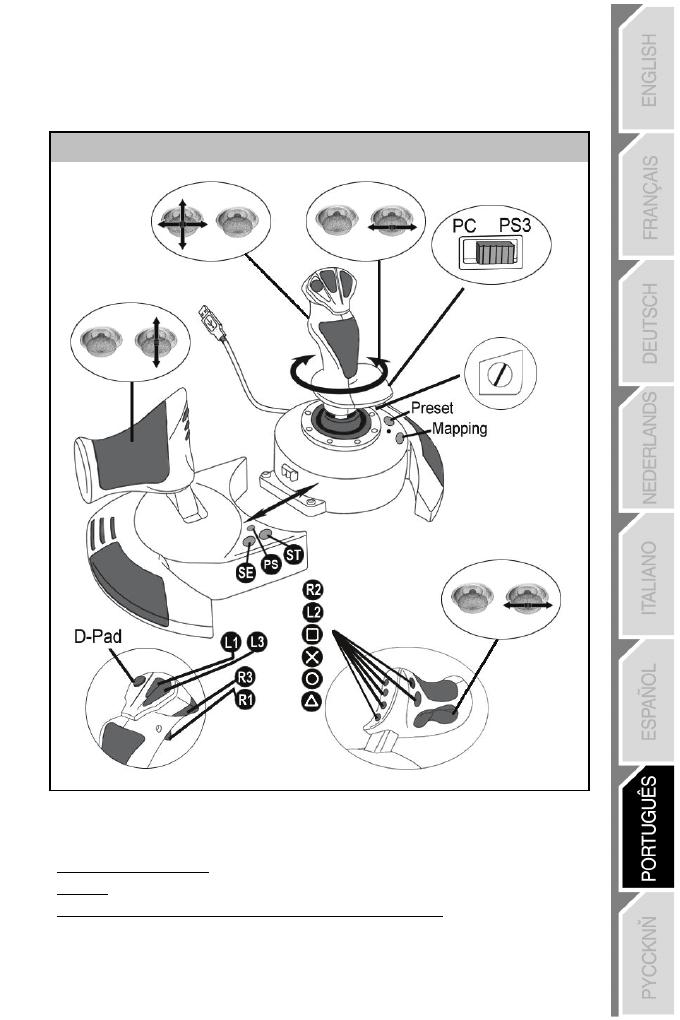
“PREDEFINIÇÕES AUTOMÁTICAS” – PLAYSTATION® 3
Diagrama das “Predefinições Automáticas” na PlayStation® 3
LED HOME VERMELHO
Esta predefinição corresponde às configurações predefinidas na maioria dos jogos de simulação aérea
para a PlayStation® 3. Por conseguinte, pode começar a jogar de imediato, sem ter de reconfigurar o
seu joystick.
As 4 direcções do manípulo
correspondem às 4 direcções na minialavanca esquerda do gamepad.
A manete
corresponde às direcções Subir/Descer na minialavanca direita do gamepad.
O leme de direcção (via manípulo giratório e botão oscilatório)
corresponde às direcções
Esquerda/Direita na minialavanca direita do gamepad.
7/12

FUNÇÕES AVANÇADAS
DOIS MODOS DE PROGRAMAÇÃO
O botão PRESET (6) e o respectivo LED permitem ver o tipo de programação seleccionada:
-
AUTOMÁTICA (pré-programada)
-
ou MANUAL (programada por si).
Uma única pressão neste botão permite mudar de um modo de programação para o outro,
inclusive durante um jogo.
• PREDEFINIÇÃO AUTOMÁTICA: O LED ESTÁ APAGADO
Representa a programação predefinida: os eixos e as posições dos botões e do hat-switch
são pré-programados.
CONSULTE O DIAGRAMA “PREDEFINIÇÕES AUTOMÁTICAS”.
• PREDEFINIÇÃO MANUAL: O LED ESTÁ VERDE
Representa a sua própria programação pessoal:
- Os botões, os eixos e o hat-switch podem ser trocados entre si.
- Pode alterar a programação ao seu gosto e sempre que desejar.
- A programação é guardada automaticamente no joystick (mesmo que esteja
desligado).
- Quando a “PREDEFINIÇÃO MANUAL” está em branco, é idêntica à “PREDEFINIÇÃO
AUTOMÁTICA”.
MEMÓRIA EEPROM
• O joystick possui um chip interno que guarda toda a programação da
“PREDEFINIÇÃO MANUAL” (mesmo que o joystick esteja desligado ou
desconectado durante um longo período de tempo).
• Pode guardar uma “PREDEFINIÇÃO MANUAL” diferente para cada plataforma
utilizada:
- uma para o PC no modo de “4 Eixos”
- uma para o PC no modo de “5 Eixos”
- uma para a PlayStation® 3
PROGRAMAÇÃO/MAPEAMENTO
A programação é efectuada com o botão MAPPING (7).
• Exemplos de possíveis aplicações:
- Trocar as posições dos botões.
- Trocar os eixos entre si = direcções do manípulo, da manete ou do leme de direcção
(neste caso, tem de mapear as duas direcções do primeiro eixo nas do segundo.)
- Trocar as duas direcções do mesmo eixo.
- Trocar botões com uma direcção de um eixo ou do hat-switch.
• Excepção:
Os botões HOME / PS, MAPPING e PRESET não podem ser reprogramados e movidos.
8/12
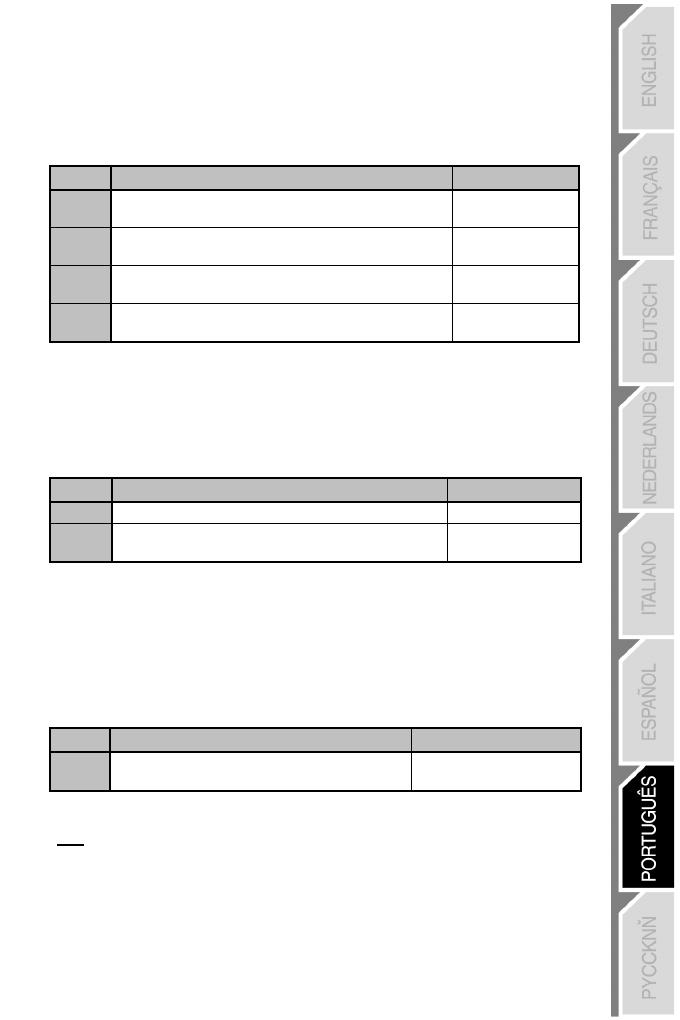
PROCEDIMENTO DE PROGRAMAÇÃO
9/12
GUARDAR UMA “PREDEFINIÇÃO MANUAL”
Passos Acção LED PREDEF.
1
Prima o botão (6) para activar
a PREDEFINIÇÃO MANUAL.
VERDE
2
Prima e solte o botão MAPPING (7).
PISCA A VERDE
LENTAMENTE
3 Prima e solte o botão ou direcção a programar.
PISCA A VERDE
RAPIDAMENTE
4
Prima e solte o botão ou direcção
ao qual pretende atribuir a função.
VERDE
A sua “PREDEFINIÇÃO MANUAL” está agora activa e actualizada
(com a programação a ser executada).
ELIMINAR UMA “PREDEFINIÇÃO MANUAL”
Passos Acção LED PREDEF.
1
Active a sua “PREDEFINIÇÃO MANUAL” (6).
VERDE
2
Pressione o botão MAPPING (7) durante 2 segundos.
PISCA A VERDE 2
SEGUNDOS
A sua “PREDEFINIÇÃO MANUAL” encontra-se agora vazia
(e uma vez mais idêntica à “PREDEFINIÇÃO AUTOMÁTICA”).
RESTAURA AS “DEFINIÇÕES DE FÁBRICA”
Pode eliminar toda a programação ou definições que efectuou tanto no PC (modos de 4 e 5
eixos) como na PlayStation® 3 com um único passo:
Passo Acção LED HOME / PS
1
Prima simultaneamente os botões
MAPPING + PRESET
PISCA 3 SEGUNDOS A
VERDE/VERMELHO
Todas as “PREDEFINIÇÕES MANUAIS” (PC + PS3) ou definições estão agora em branco.
Nota
: Esta operação reinicia por completo o joystick
(no PC, pelo que recomendamos que o faça fora dos jogos).

RESOLUÇÃO DE PROBLEMAS E AVISOS
• O meu joystick não funciona correctamente ou parece estar mal calibrado:
- Desligue o computador ou a consola, desconecte o joystick, volte a conectá-lo e em
seguida lance de novo o jogo.
- Quando conectar o dispositivo, deixe o manípulo, o leme de direcção e a manete
centrados e não lhes mexa (para evitar quaisquer problemas de calibragem).
‐ Saia do jogo, desconecte o joystick, verifique se o selector USB (PC / PS3) (3) está
regulado para a posição correcta e em seguida volte a conectar o joystick.
- Quando aceder ao menu PS na PS3, tem de regular sempre a manete para a posição
central (a fim de evitar o funcionamento incorrecto de determinados botões).
• Não consigo configurar o meu joystick:
- No menu “Options / Controller / Gamepad or Joystick” do jogo: Seleccione a configuração
mais adequada ou reconfigure por completo as opções do controlador.
- Consulte o manual de utilizador do jogo ou a ajuda online para obter mais informações.
- Pode também usar a função de mapeamento do joystick para resolver este problema.
• O meu joystick é demasiado sensível ou não é suficientemente sensível:
- O joystick calibra-se automaticamente depois de o utilizador realizar alguns movimentos
nos diferentes eixos.
- No menu “Options / Controller / Gamepad or Joystick” do jogo: Ajuste a sensibilidade ou as
zonas mortas do controlador (caso esta opção esteja disponível).
- Ajuste a resistência do manípulo usando o visor (9) situado na base do joystick.
• A função do leme de direcção é demasiado sensível:
- Desactive a rotação do manípulo com o parafuso de bloqueio (5) existente na base do
joystick e use o botão oscilatório para emular o leme de direcção.
10/12

SUPORTE TÉCNICO
11/12
Se surgir algum problema com o seu produto, vá até http://ts.thrustmaster.com
e clique em
Technical Support. A partir daqui pode aceder a vários utilitários, como as perguntas mais
frequentes (FAQ) ou as versões mais recentes dos controladores e do software, capazes
de ajudá-lo a resolver o seu problema. Se o problema se mantiver, contacte o serviço de
suporte técnico dos produtos Thrustmaster (“Technical Support”):
Por correio electrónico:
Para tirar partido do suporte técnico por correio electrónico, primeiro tem de se registar
online. As informações que fornecer ajudarão os agentes a resolver mais rapidamente o
seu problema. Clique em Registration no lado esquerdo da página Technical Support e
siga as instruções que surgirem no ecrã. Se já tiver feito o seu registo, preencha os campos
Username e Password e clique em Login.
INFORMAÇÃO DA GARANTIA
A Guillemot Corporation S.A. (“Guillemot”) garante ao consumidor, a nível mundial, que
este produto Thrustmaster está isento de defeitos de material e de falhas de fabrico durante
um período de dois (2) anos a partir da data de compra original. Se o produto apresentar
algum defeito dentro do período da garantia, contacte imediatamente o Suporte Técnico,
que lhe indicará o procedimento a seguir. A confirmar-se o defeito, devolva o produto ao
respectivo local de compra (ou qualquer outro local indicado pelo Suporte Técnico).
No âmbito do contexto desta garantia, e por decisão do Suporte Técnico, o produto
defeituoso do consumidor será reparado ou substituído. Sempre que a lei em vigor o
autorizar, a responsabilidade máxima da Guillemot e das suas filiais (incluindo nos danos
indirectos) limitar-se-á à reparação ou substituição do produto Thrustmaster. Os direitos
legais do consumidor em relação à legislação aplicável à venda de bens de consumo não
são afectados por esta garantia.
Esta garantia não se aplicará: (1) se o produto tiver sido modificado, aberto, alterado ou
sofrido danos em resultado de uso inadequado ou abusivo, negligência, acidente, desgaste
normal ou qualquer outra causa que não esteja relacionada com um defeito de material ou
uma falha de fabrico; (2) no caso de desobediência às instruções fornecidas pelo Suporte
Técnico; (3) ao software que não tenha sido publicado pela Guillemot, o qual estará sujeito
a uma garantia específica fornecida pela respectiva editora.
Provisões adicionais da garantia
Nos EUA e no Canadá, esta garantia está limitada ao mecanismo interno e ao revestimento
externo do produto. Quaisquer garantias implícitas aplicáveis, incluindo garantias de
comerciabilidade e adequação a um fim específico, têm um limite de dois (2) anos a partir
da data de compra e estão sujeitas às condições estabelecidas na presente garantia
limitada. Em circunstância alguma a Guillemot Corporation S.A. ou as suas filiais serão
responsáveis por danos indirectos ou acidentais resultantes da violação de quaisquer
garantias expressas ou implícitas. Certos Estados/Províncias não autorizam limitações à
duração de uma garantia implícita ou a exclusão ou limitação de danos
acidentais/indirectos, pelo que a limitação acima mencionada pode não se aplicar a si. A
presente garantia confere-lhe direitos legais específicos, e também pode ter outros direitos
que variam consoante o Estado ou a Província.

DIREITOS DE AUTOR
© 2008 Guillemot Corporation S.A. Todos os direitos reservados. Thrustmaster® é uma
marca registada da Guillemot Corporation S.A. PlayStation® é uma marca registada da Sony
Computer Entertainment, Inc. Windows®, XP e Vista são marcas registadas da Microsoft
Corporation nos Estados Unidos e/ou noutros países. Todas as outras marcas comerciais e
nomes de marcas são por este meio reconhecidas e pertencem aos respectivos
proprietários. As ilustrações não são vinculativas. Os conteúdos, desenhos e especificações
estão sujeitos a alteração sem aviso prévio e podem variar de país para país. Fabricado na
China.
RECOMENDAÇÕES DE PROTECÇÃO AMBIENTAL
Quando este produto chegar ao fim da sua vida útil, não o
elimine juntamente com os resíduos domésticos normais; em vez
disso, deixe-o num ponto de recolha de resíduos de equipamento
eléctrico e electrónico para posterior reciclagem.
O símbolo presente no produto, no manual do utilizador ou na
caixa confirma isto.
Os materiais podem ser reciclados, dependendo das suas
características. Através da reciclagem e de outras formas de
processamento de resíduos de equipamento eléctrico e
electrónico, pode dar um importante contributo no sentido de
ajudar a proteger o ambiente.
Contacte as autoridades locais para saber onde fica o ponto de
recolha mais perto da sua área de residência.
FAQ, dicas e controladores disponíveis em
www.thrustmaster.com
12/12
A página está carregando ...
A página está carregando ...
A página está carregando ...
A página está carregando ...
A página está carregando ...
A página está carregando ...
A página está carregando ...
A página está carregando ...
A página está carregando ...
A página está carregando ...
A página está carregando ...

АВТОРСКОЕ ПРАВО
© 2008 Guillemot Corporation S.A. Все права защищены. Thrustmaster® является
зарегистрированной торговой маркой Guillemot Corporation S.A. Playstation® является
зарегистрированной торговой маркой Sony Computer Entertainment Inc. Windows®, XP и
Vista являются зарегистрированными торговыми марками Microsoft Corporation в
Соединенных Штатах Америки и/или других странах. Все прочие торговые марки и
фирменные названия, приведенные в данном документе, являются собственностью
соответствующих владельцев. Иллюстрации могут не соответствовать внешнему
виду/функциям конкретного изделия. Содержание руководства, конструкция и
технические характеристики изделия изменяются без предварительного уведомления и
зависят от страны приобретения. Сделано в Китае.
РЕКОМЕНДАЦИИ ПО ЗАЩИТЕ ОКРУЖАЮЩЕЙ СРЕДЫ
По окончании срока службы данное изделие следует
утилизировать отдельно от бытового мусора в пункте сбора
отходов электрического и электронного оборудования.
Подтверждением этому является наличие соответствующего
символа, нанесенного на изделие, руководство пользователя
или упаковку.
В зависимости от свойств, материалы могут передаваться на
повторную переработку. Способствуя повторной
переработке отходов электрического и электронного
оборудования, вы вносите значительный вклад в сохранение
окружающей среды.
Обратитесь в местные органы власти за информацией о
ближайшем пункте приема таких отходов.
Ответы на часто задаваемые вопросы, советы и
драйверы, вы найдете на www.thrustmaster.com
12/12
-
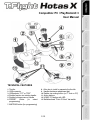 1
1
-
 2
2
-
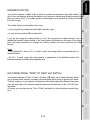 3
3
-
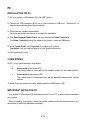 4
4
-
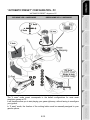 5
5
-
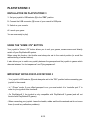 6
6
-
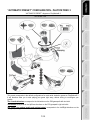 7
7
-
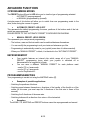 8
8
-
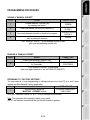 9
9
-
 10
10
-
 11
11
-
 12
12
-
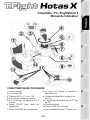 13
13
-
 14
14
-
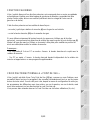 15
15
-
 16
16
-
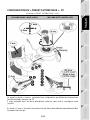 17
17
-
 18
18
-
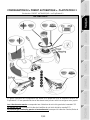 19
19
-
 20
20
-
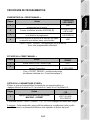 21
21
-
 22
22
-
 23
23
-
 24
24
-
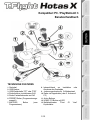 25
25
-
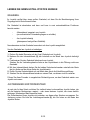 26
26
-
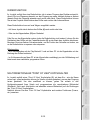 27
27
-
 28
28
-
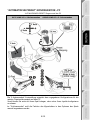 29
29
-
 30
30
-
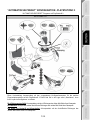 31
31
-
 32
32
-
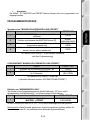 33
33
-
 34
34
-
 35
35
-
 36
36
-
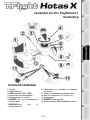 37
37
-
 38
38
-
 39
39
-
 40
40
-
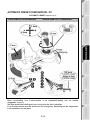 41
41
-
 42
42
-
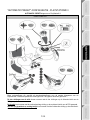 43
43
-
 44
44
-
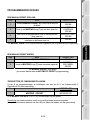 45
45
-
 46
46
-
 47
47
-
 48
48
-
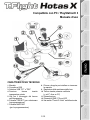 49
49
-
 50
50
-
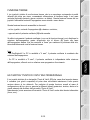 51
51
-
 52
52
-
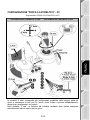 53
53
-
 54
54
-
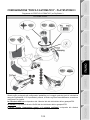 55
55
-
 56
56
-
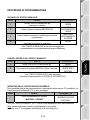 57
57
-
 58
58
-
 59
59
-
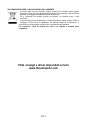 60
60
-
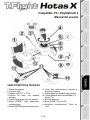 61
61
-
 62
62
-
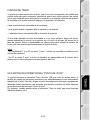 63
63
-
 64
64
-
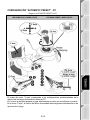 65
65
-
 66
66
-
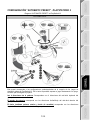 67
67
-
 68
68
-
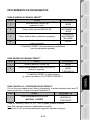 69
69
-
 70
70
-
 71
71
-
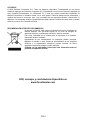 72
72
-
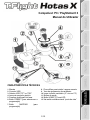 73
73
-
 74
74
-
 75
75
-
 76
76
-
 77
77
-
 78
78
-
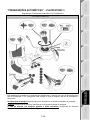 79
79
-
 80
80
-
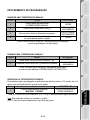 81
81
-
 82
82
-
 83
83
-
 84
84
-
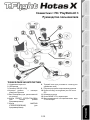 85
85
-
 86
86
-
 87
87
-
 88
88
-
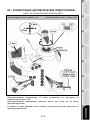 89
89
-
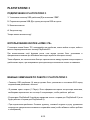 90
90
-
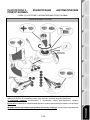 91
91
-
 92
92
-
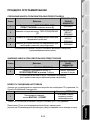 93
93
-
 94
94
-
 95
95
-
 96
96
Thrustmaster T.FLIGHT HOTAS X Manual do proprietário
- Tipo
- Manual do proprietário
em outros idiomas
- español: Thrustmaster T.FLIGHT HOTAS X El manual del propietario
- français: Thrustmaster T.FLIGHT HOTAS X Le manuel du propriétaire
- italiano: Thrustmaster T.FLIGHT HOTAS X Manuale del proprietario
- English: Thrustmaster T.FLIGHT HOTAS X Owner's manual
- русский: Thrustmaster T.FLIGHT HOTAS X Инструкция по применению
- Nederlands: Thrustmaster T.FLIGHT HOTAS X de handleiding
- Deutsch: Thrustmaster T.FLIGHT HOTAS X Bedienungsanleitung
Artigos relacionados
-
Thrustmaster T.FLIGHT HOTAS X Manual do usuário
-
Thrustmaster F1 WIRELESS GAMEPAD FERRARI F60 Manual do proprietário
-
TRUSTMASTER USB JOYSTICK Manual do proprietário
-
Thrustmaster 4160580 2960731 2961055 Manual do usuário
-
Thrustmaster T.Flight Hotas 4 Ace Combat 7 Skies Unknown Edition (PS4 & PC) Manual do usuário
-
Thrustmaster T.FLIGHT HOTAS X Manual do usuário
-
TRUSTMASTER TOP GUN AFTERBURNER FORCE FEEDBACK Manual do proprietário
-
Thrustmaster 4460168 4460153 Manual do usuário
-
Thrustmaster 2960714 Manual do usuário
-
Thrustmaster 2960782 2961068 Manual do usuário
Outros documentos
-
FREAKS AND GEEKS Controller Manual do usuário
-
Logic3 Stealth PS909 Manual do proprietário
-
Sony PS3 PlayStation Move Navigation Controller CECH-ZCS1E Manual do usuário
-
Sony PS3 Manette de navigation PlayStation Move CECH-ZCS1E Instruções de operação
-
Gioteck VX-2 Manual do usuário
-
NGS TANKER Ficha de dados
-
Logitech G 945-000058 Manual do usuário
-
Logitech 945-000058 Manual do usuário
-
Terratec Phono PreAmp iVinyl QuickReference Manual do proprietário